היי חברים! מעוניין להוריד את Corsair Link ולשלוט טוב יותר בתפקוד רכיבי החומרה של Corsair שלך? אם כן, אז הגעתם למקום הנכון. פוסט זה ידריך אותך כיצד להוריד ולהתקין את Corsair Link, ויותר מכך, כיצד לעדכן מנהלי התקנים של Corsair כדי שהמכשירים שלך יהיו במצב מעולה.
למה משמש Corsair Link
Corsair Link הוא צג הכל-ב-אחד ואפליקציית בקרה המסופקת על ידי Corsair שמציגה את המידע הכולל בזמן אמת של כמה רכיבים מסוימים המחוברים ללוח האם שלך, כגון מאווררי קירור, כרטיסים גרפיים ומעבד. לא רק ש-Corsair Link מראה לך את ביצועי המערכת שלך (למשל, מציגה את הטמפרטורות של ליבות ה-CPU), הוא גם נותן לך שליטה על חלק ממוצרי Corsair, ועוזר לך להתאים את ההגדרות שלהם בצורה טובה יותר בהתאם להעדפתך.
לדוגמה (גרסת Corsair Link: 4.9.9.3 ), על בית בכרטיסייה, תראה חלקים שונים המכילים פרטים על חלק מהתקני החומרה שלך. אתה יכול להתאים כמה הגדרות כאן, אבל רק עבור מוצרי Corsair; אחרת אתה יכול לקרוא רק כמה נתונים הקשורים להתקני לוח האם שלך כפי שמוצג להלן. בכל מקרה, דוח ביצועים זה אמור לעזור לך בפתרון תקלות חומרה.
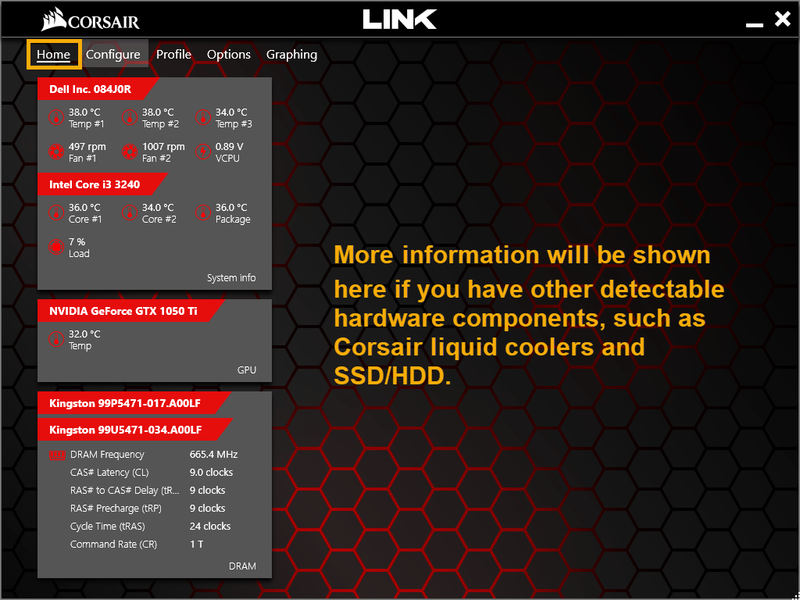
ואז על הגדר בכרטיסייה, תוכל להגדיר את אופן הצגת מארז המחשב שלך כאן. כל שעליך לעשות הוא לגרור את הלשוניות מהחלונית השמאלית למארז המדמה של המחשב ולשים אותן במקום הנכון. זה יעזור לך לקבל תחושה אינטואיטיבית יותר של ביצועי המערכת שלך.
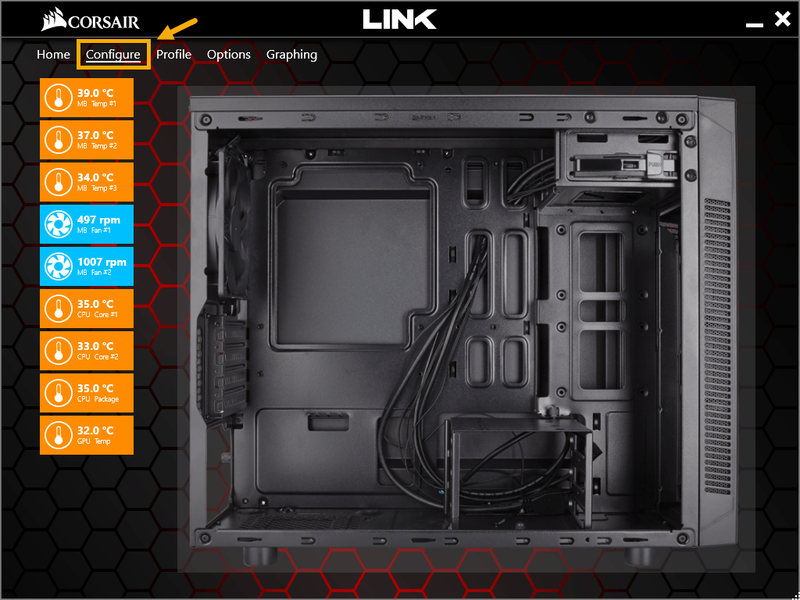
כשזה מגיע ל פּרוֹפִיל לשונית, תוכל לבחור בין שלושת המצבים הבאים: ביצועים , מְאוּזָן , ו שֶׁקֶט . אתה יכול גם ללחוץ נהל פרופילים... ולהגדיר את הבחירות שלך. זכור שניתן להחיל הגדרות אלה רק על מוצרי Corsair.
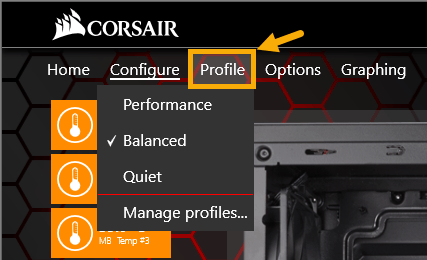
לגבי שתי הכרטיסיות האחרות - אפשרויות ו גרפים - אני לא אסביר יותר כאן כי הם פשוט לא כל כך חשובים. אם אתה מעוניין, קדימה לשחק איתם.
כיצד להוריד ולהתקין Corsair Link
כדי להוריד ולהתקין את Corsair Link, השתמש בהליך הבא:
- עבור אל מרכז הורדות של קורסייר.
- גלול מטה כדי למצוא את הגרסה הרצויה של Corsair Link. לאחר מכן, לחץ על לחצן חץ למטה לידו כדי להתחיל את תהליך ההורדה. (בדרך כלל אני מציע לך להוריד את הגרסה העדכנית ביותר, כלומר 4.9.9.3 שפורסמה ב-28 בינואר 2019.)
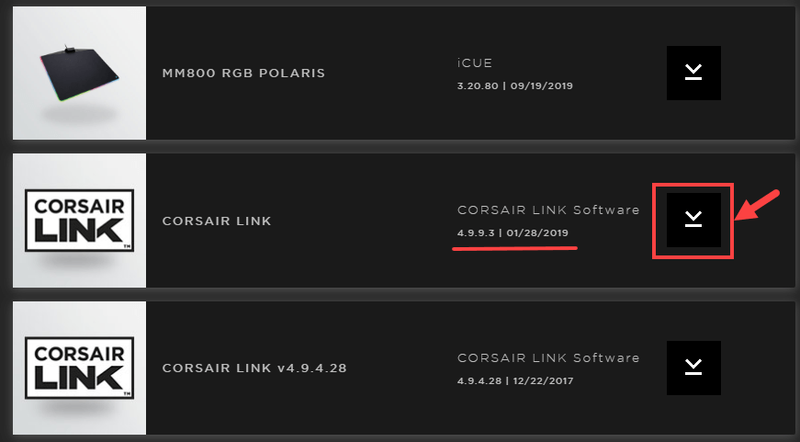
- לאחר הורדת הקובץ, שחררו אותו ולחץ פעמיים Corsair LINK Installer v4.9.9.3.exe בתיקייה שחולצה.
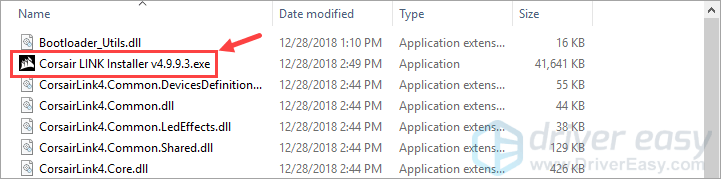
- עקוב אחר ההוראות שעל המסך כדי להתקין את Corsair Link.
הנה לך - כעת אתה אמור להיות מסוגל להשתמש ב- Corsair Link במחשב שלך כראוי.
טיפ בונוס: עדכן את מנהלי ההתקן של Corsair שלך לביצועי חומרה טובים יותר
עדכון מנהלי התקנים מועיל ליציבות התקני החומרה שלך, בין אם זה מדפסת, כרטיס מסך או מצנן מעבד. על ידי השקת דרייברים חדשים, יצרני ציוד מקורי (OEM) משפרים את הפונקציונליות של המוצרים שלהם ומתקנים בעיות טכניות שדווחו על ידי משתמשים. לכן, אם אי פעם נתקלת בבעיות חומרה כלשהן (למשל, המכשיר מפסיק לעבוד), נסה לעדכן את מנהל ההתקן המתאים ולראות אם זה מוציא אותך מהצרות.
אם אין לך זמן, סבלנות או כישורי מחשב לעדכן את מנהלי ההתקן של Corsair באופן ידני, אתה יכול לעשות את זה אוטומטית עם דרייבר קל .
Driver Easy יזהה אוטומטית את המערכת שלך וימצא את הדרייברים הנכונים עבורה. אינך צריך לדעת באיזו מערכת בדיוק פועל המחשב שלך, אינך צריך להסתכן בהורדה והתקנה של מנהל ההתקן הלא נכון, ואינך צריך לדאוג לטעות בעת ההתקנה. Driver Easy דואג להכל.
אתה יכול לעדכן את מנהלי ההתקנים שלך באופן אוטומטי עם גירסת ה-FREE או ה-Pro של Driver Easy. אבל עם גרסת ה-Pro זה לוקח רק 2 קליקים (ואתה מקבל תמיכה מלאה והבטחה להחזר כספי של 30 יום):
- הפעל את Driver Easy ולחץ על לסרוק עכשיו לַחְצָן. לאחר מכן Driver Easy יסרוק את המחשב שלך ויזהה מנהלי התקנים בעייתיים.
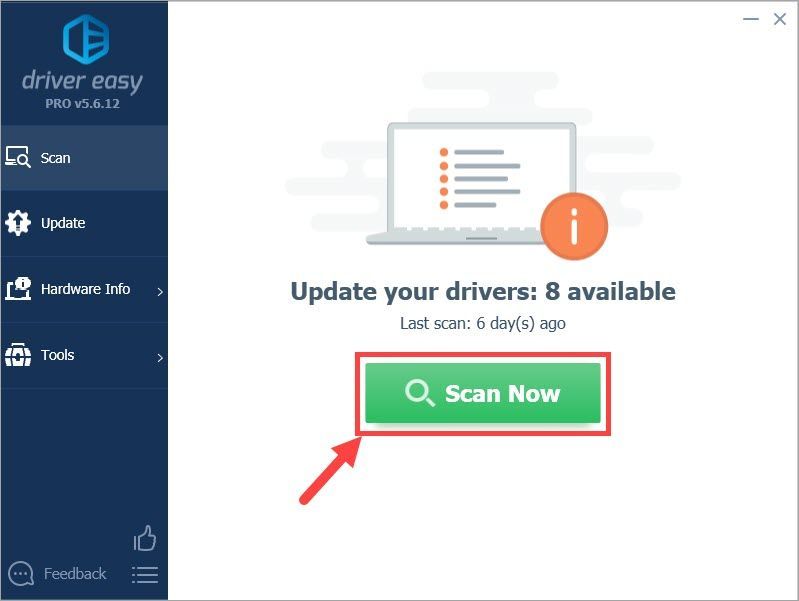
- נְקִישָׁה עדכן הכל להוריד ולהתקין באופן אוטומטי את הגרסה הנכונה של כל מנהלי ההתקן שחסרים או לא מעודכנים במערכת שלך (זה דורש את גרסת פרו - תתבקש לשדרג כאשר תלחץ על עדכן הכל). או אם אתה רק רוצה לעדכן את מנהל ההתקן של Corsair, פשוט לחץ על עדכון כפתור ליד.
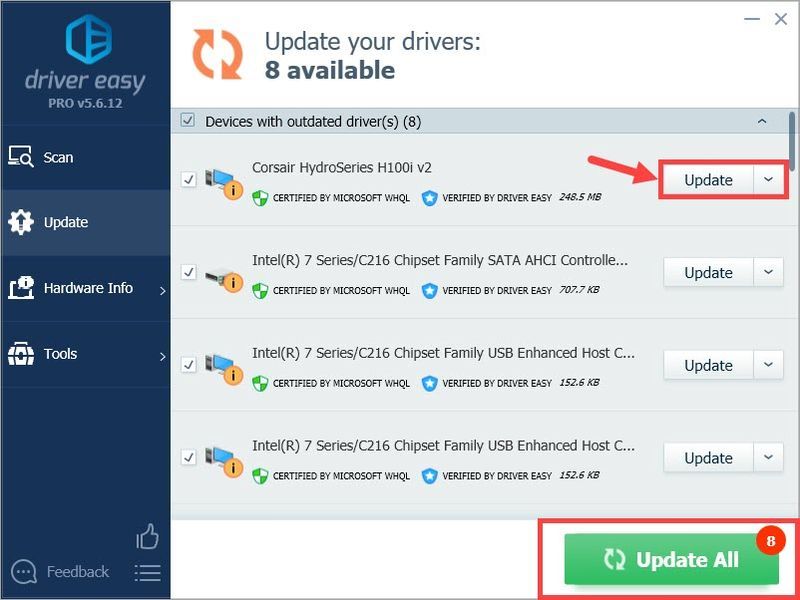
הערה: אתה יכול לעשות את זה בחינם אם תרצה, אבל זה חלקו ידני.
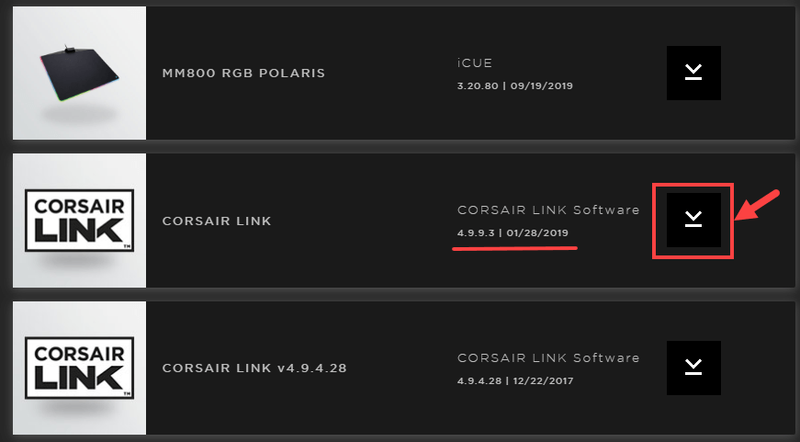
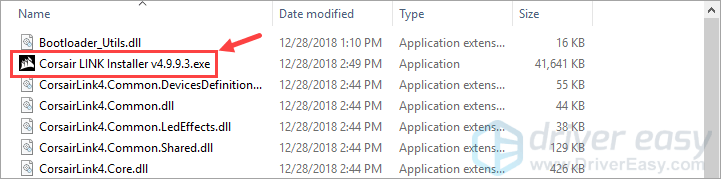
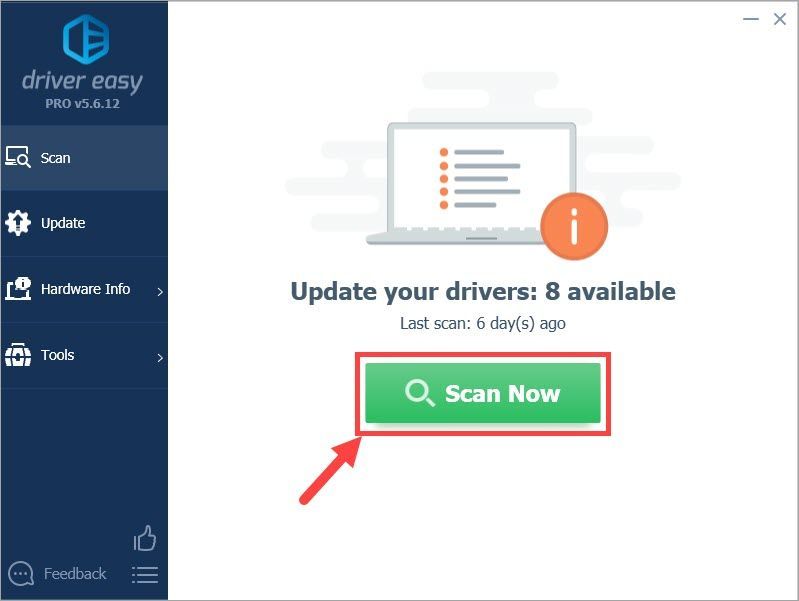
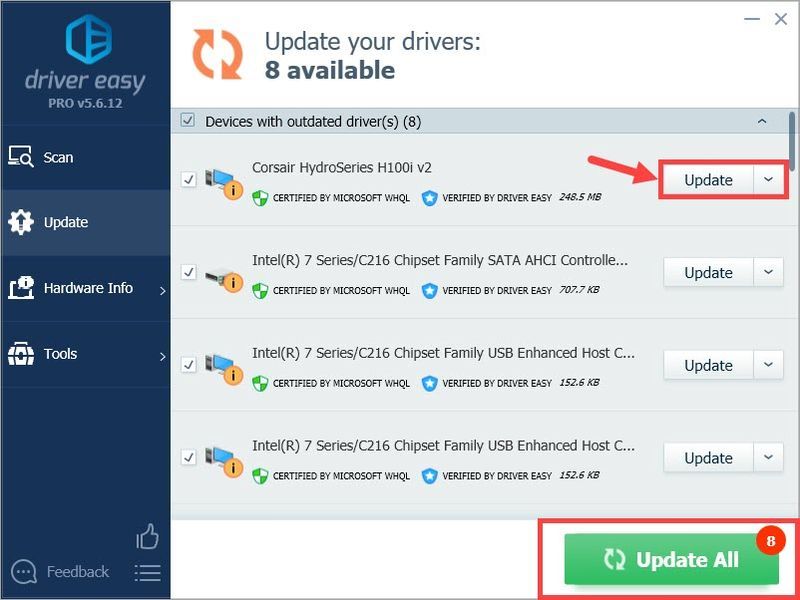

![[נפתר] קורא טביעות האצבע של Windows לא עובד](https://letmeknow.ch/img/knowledge/96/windows-fingerprint-reader-not-working.jpg)


![[נפתר] היטמן 3 לא מופעל במחשב האישי](https://letmeknow.ch/img/program-issues/40/hitman-3-not-launching-pc.jpg)

![[נפתר] Epic Games הורד איטי / הורד תקוע](https://letmeknow.ch/img/network-issues/28/epic-games-download-slow-download-stuck.jpg)